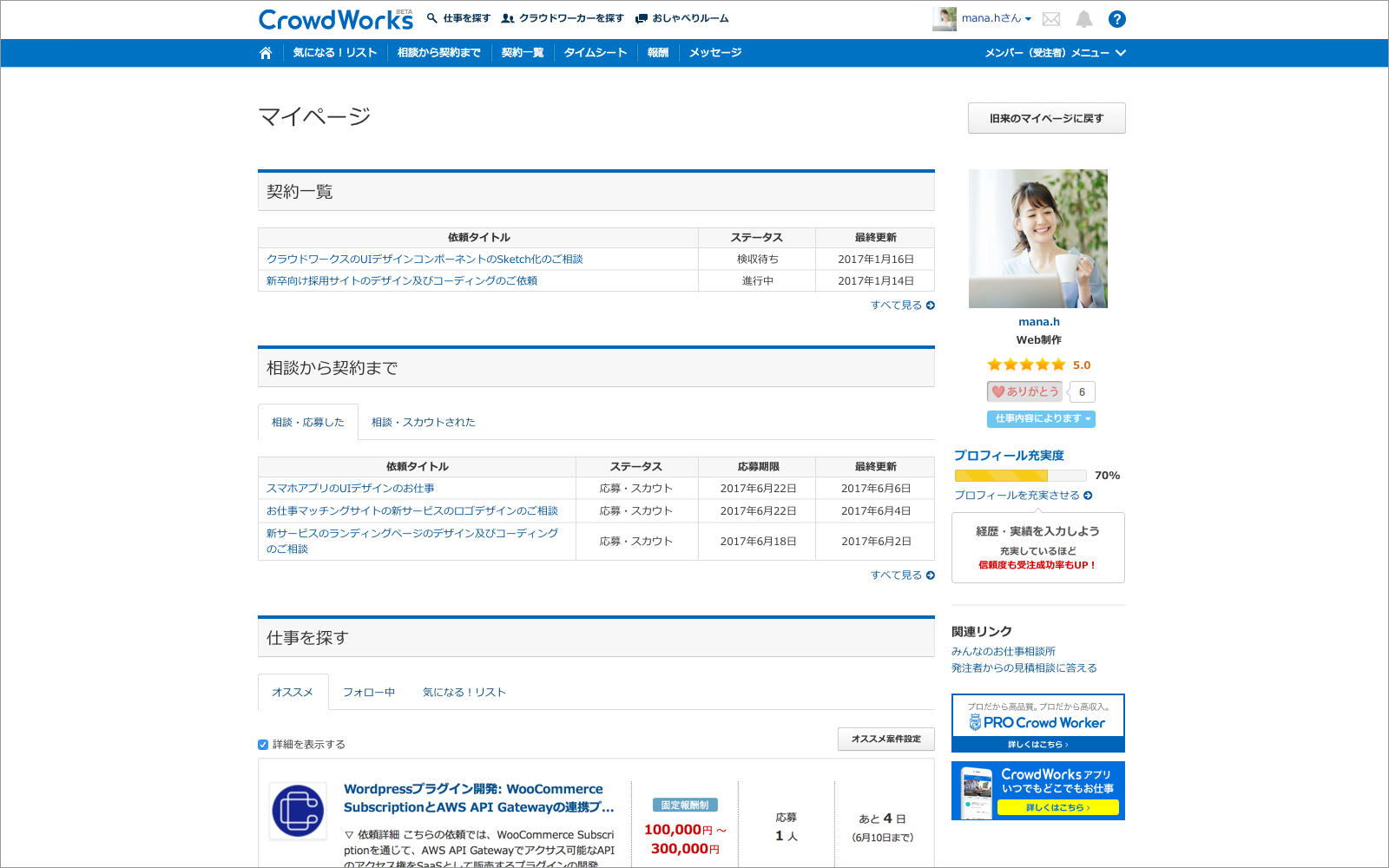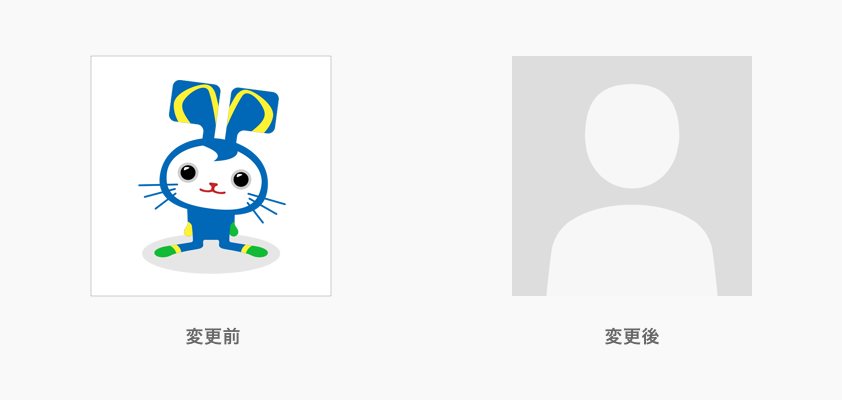いつもクラウドワークスをご利用いただき、誠にありがとうございます。
クラウドワークス事務局です。
このたび表示内容が刷新されました「クラウドワーカー用マイページ」について、
各機能の設置場所を、新旧比較の形式にてご紹介いたします。
※マイページ刷新の目的についてはこちらをご覧ください。
1. 「契約一覧」
旧マイページ: 「契約一覧」
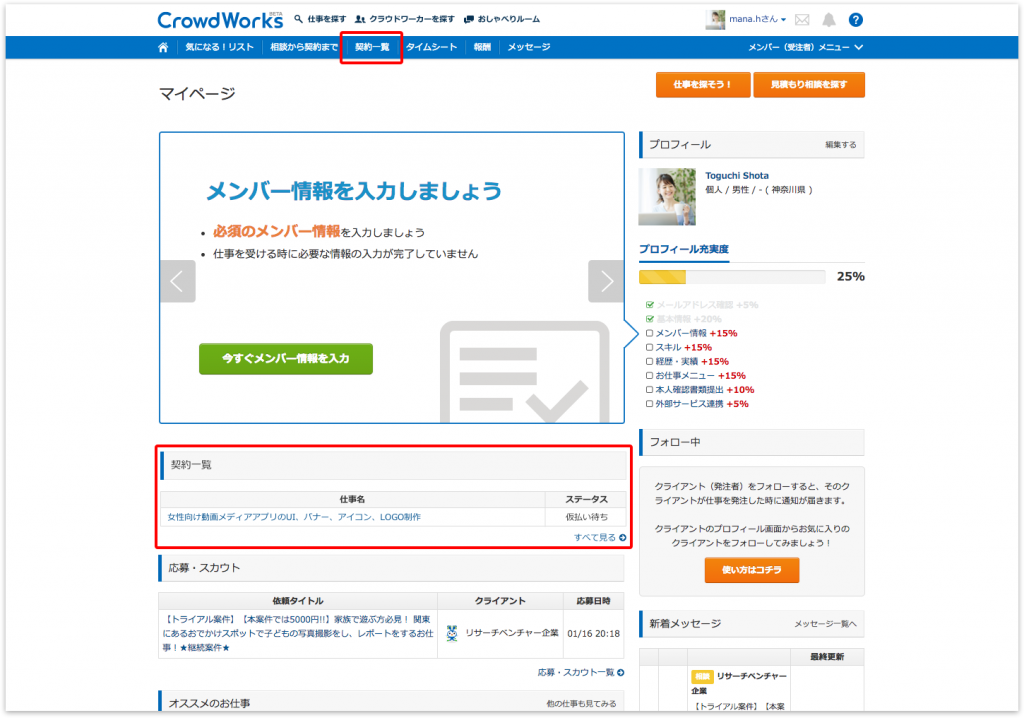
新マイページ: 「契約一覧」
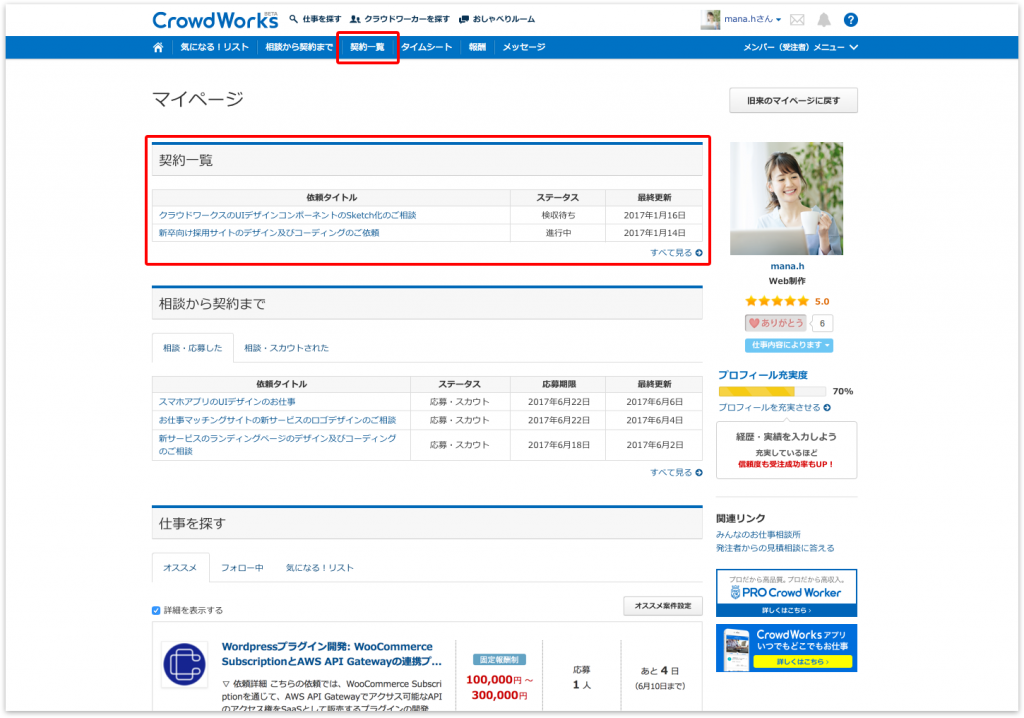
2. 「応募・スカウト」
旧マイページ: 「応募・スカウト」「相談から契約まで」
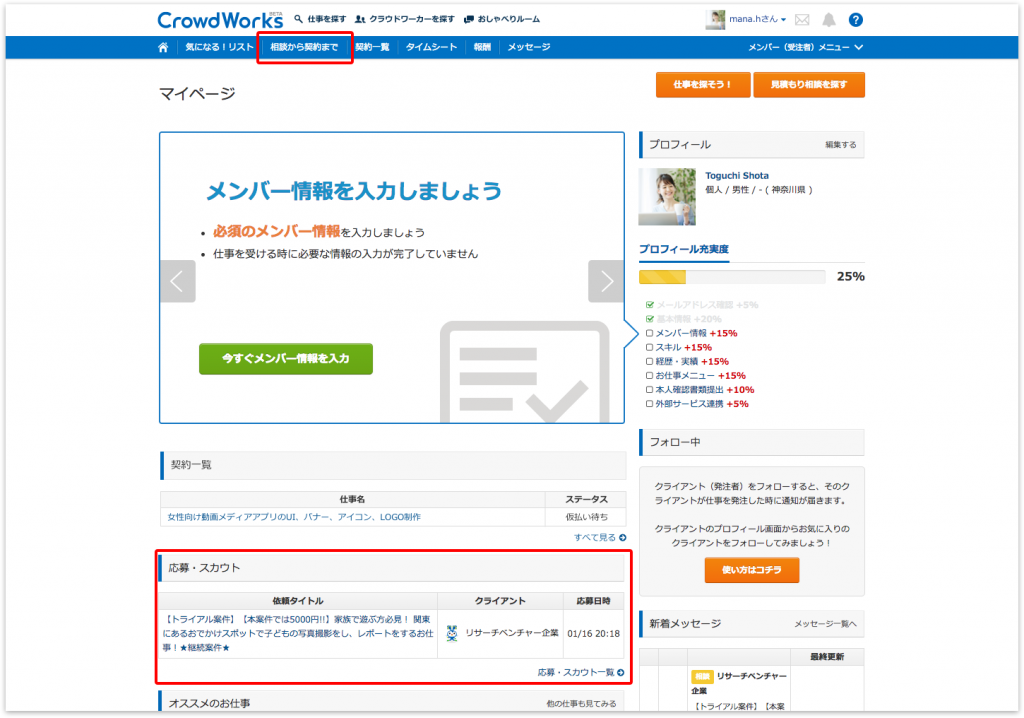
新マイページ: 「相談から契約まで」
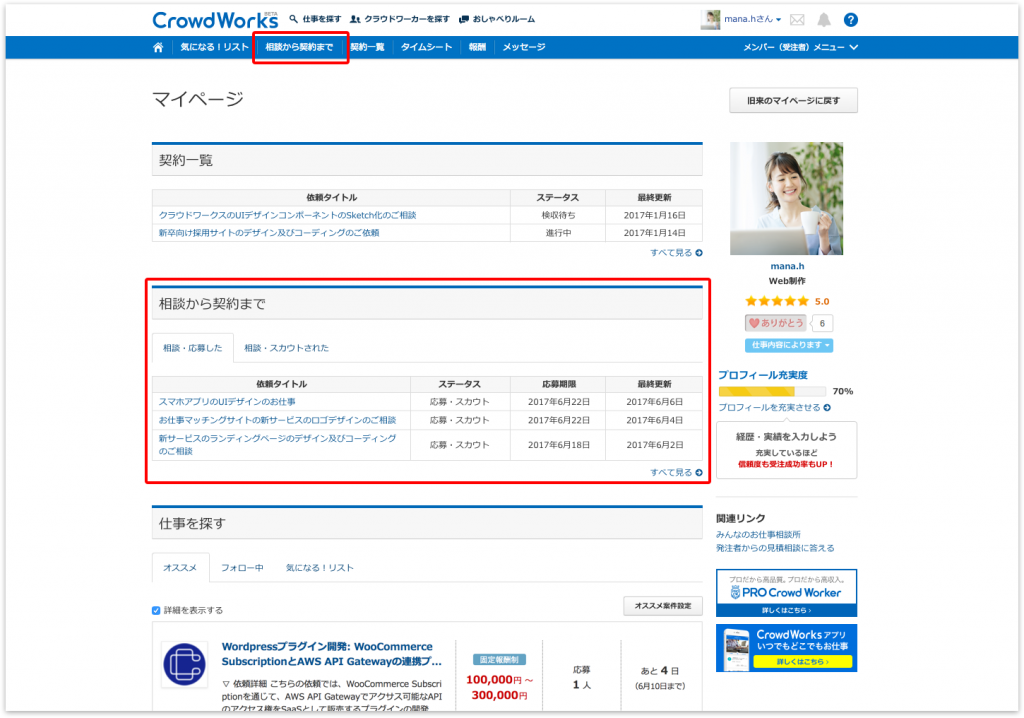
3. 「オススメのお仕事」
旧マイページ: 「オススメのお仕事」
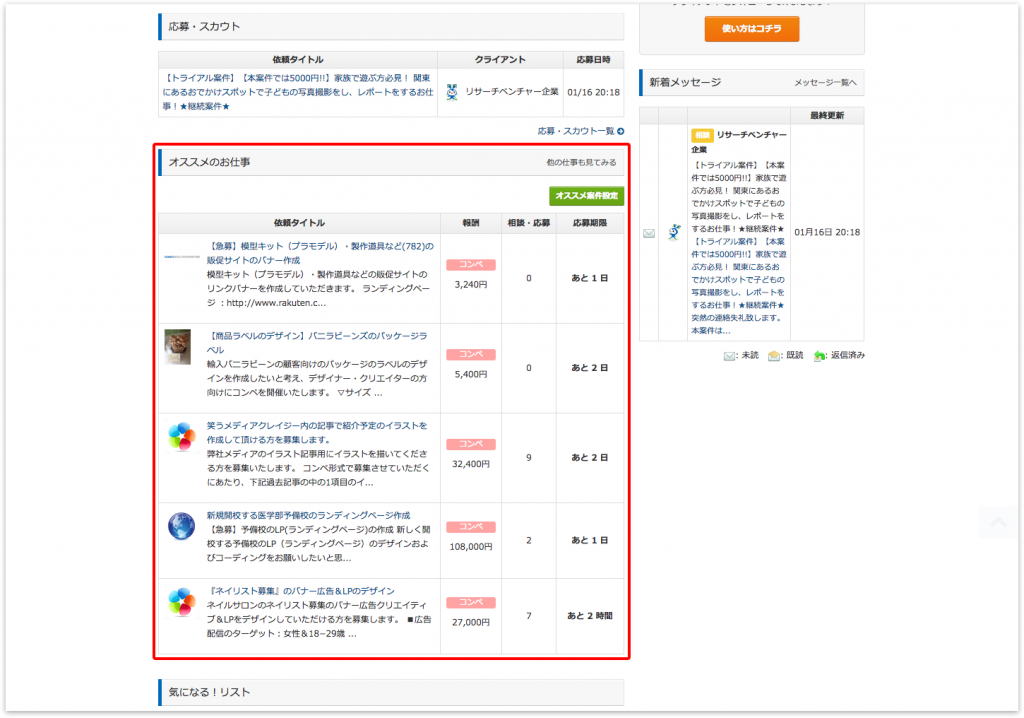
新マイページ: 「仕事を探す」→「オススメ」
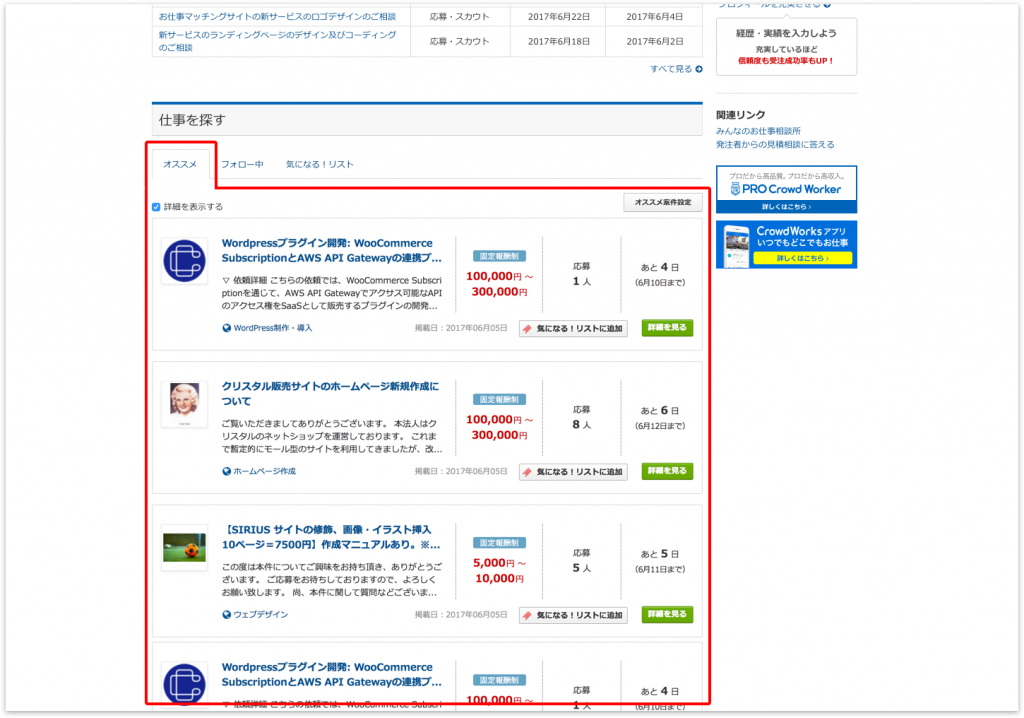
4. 「フォロー中」
旧マイページ: 「フォロー中」
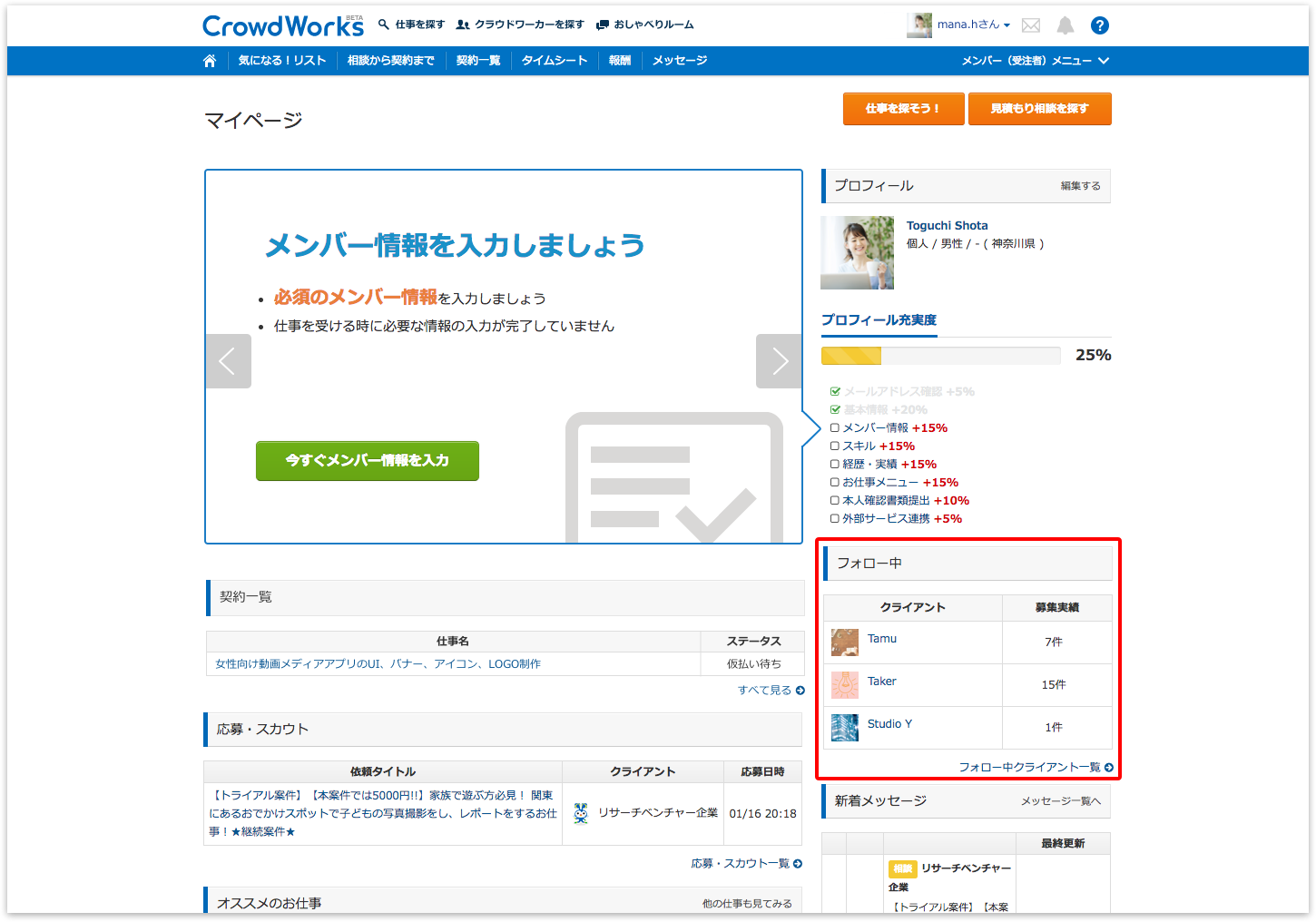
新マイページ: 「仕事を探す」→「フォロー」→「フォロー中クライアント一覧」
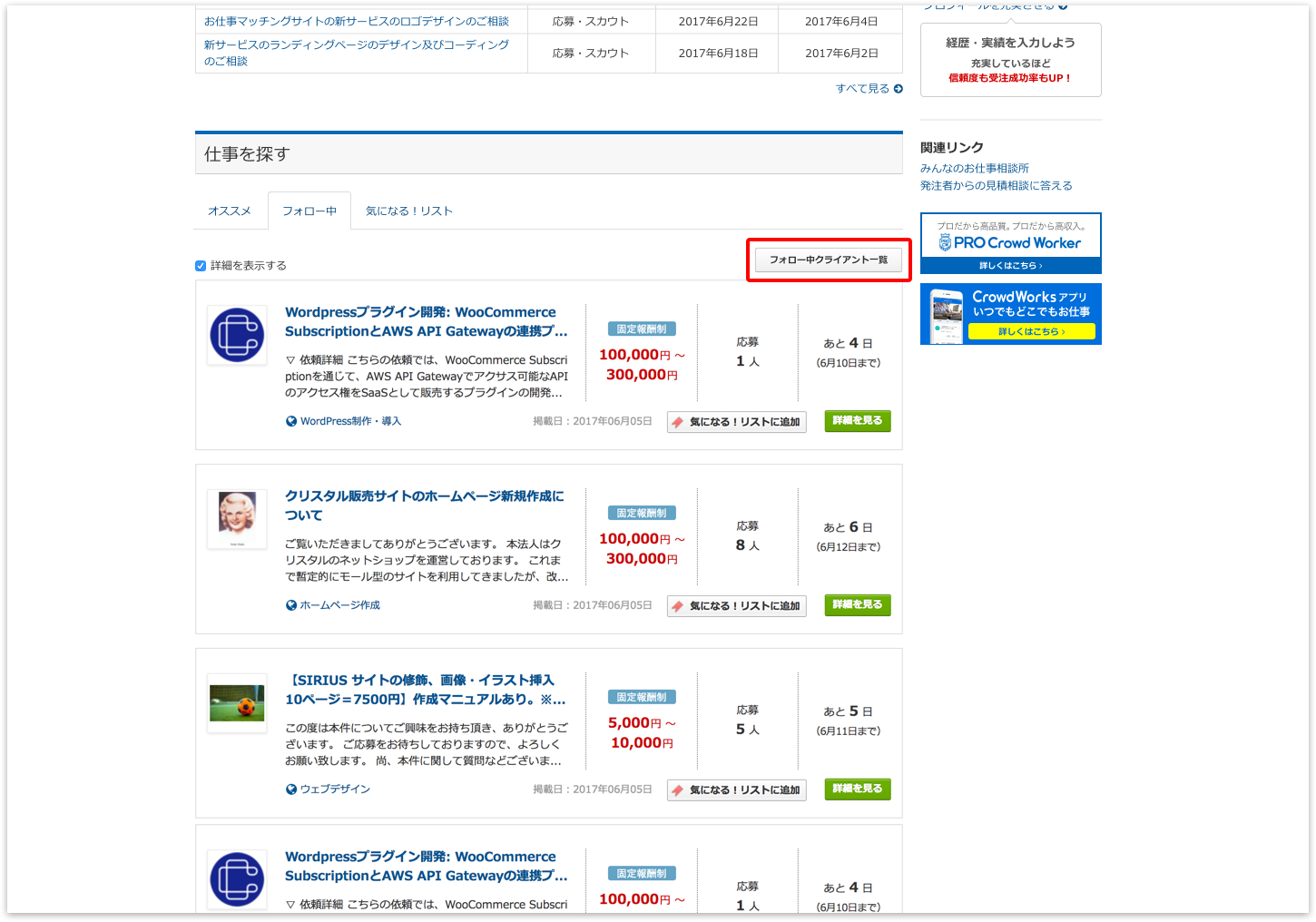
5. 「気になる!リスト」
旧マイページ: 「気になる!リスト」→「仕事」
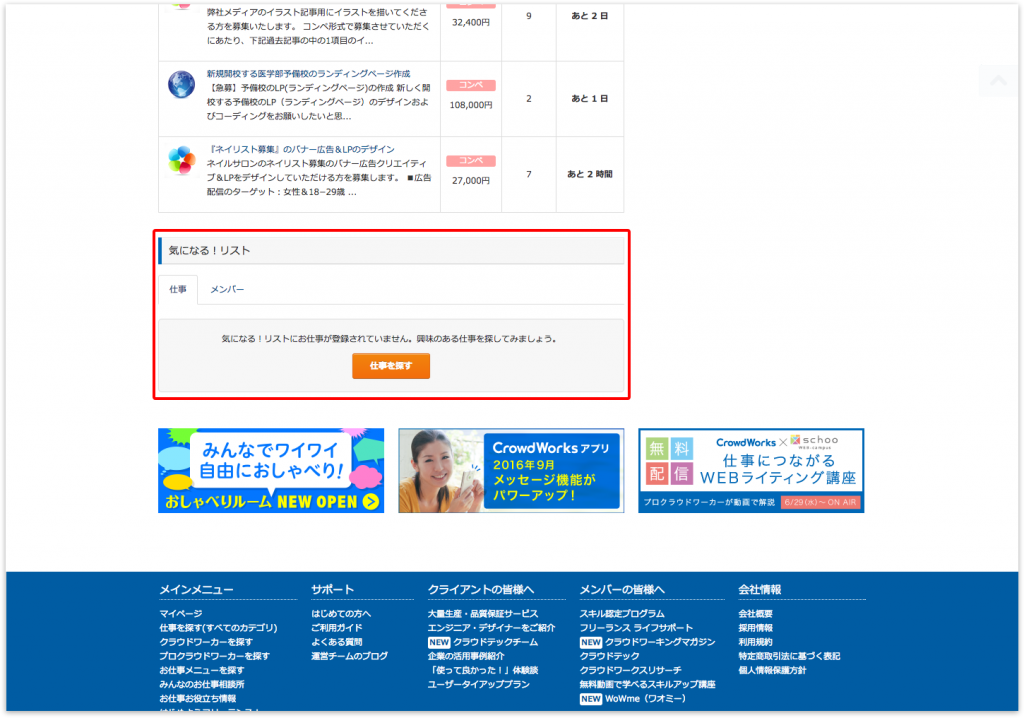
新マイページ: 「仕事を探す」→「気になる!リスト」
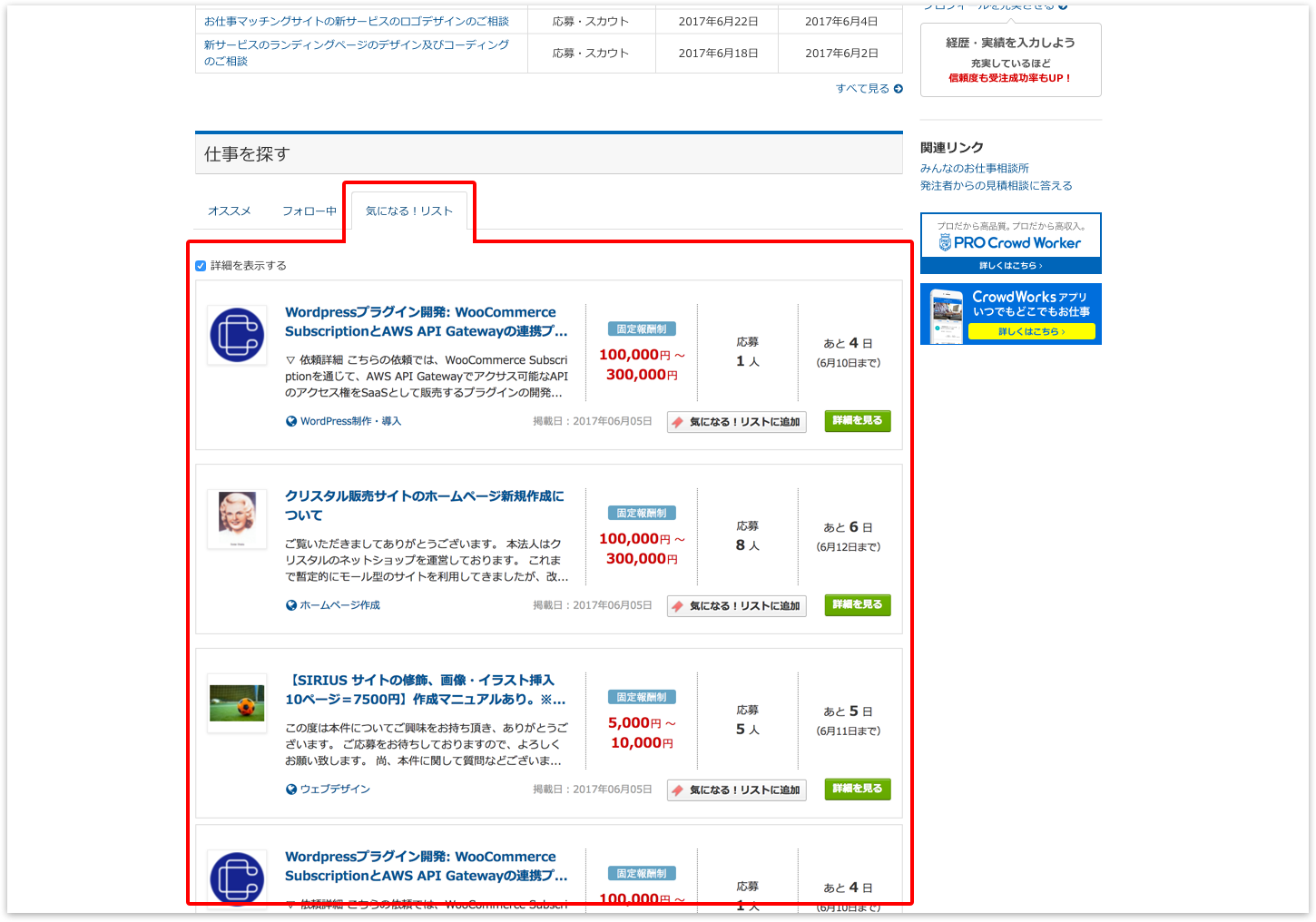
6. 「新着メッセージ」
旧マイページ: 「新着メッセージ」「メッセージ」「手紙アイコン」
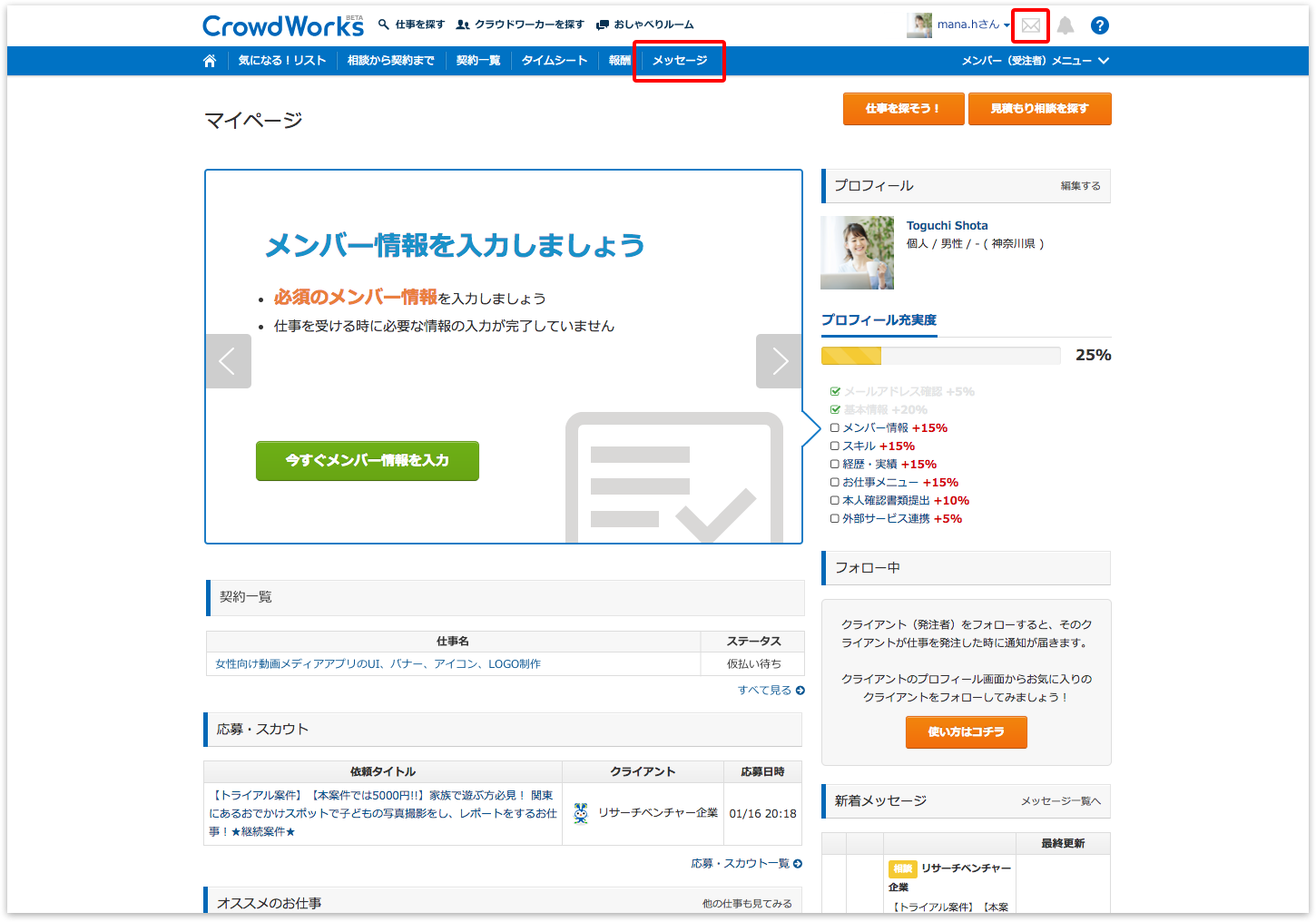
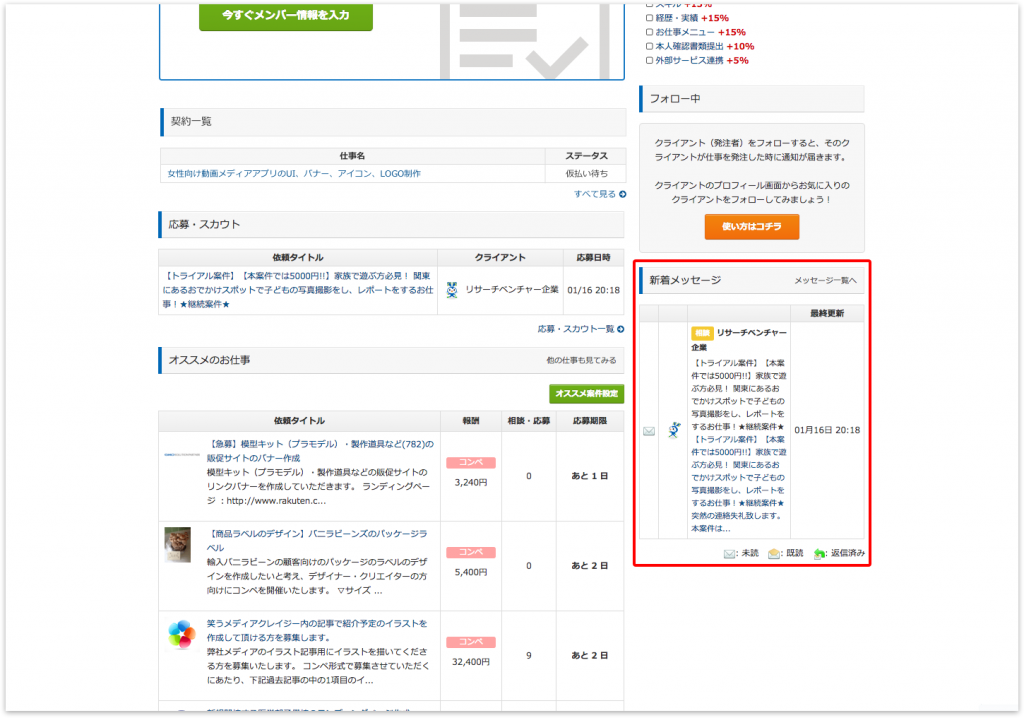
新マイページ: 「メッセージ」「手紙アイコン」
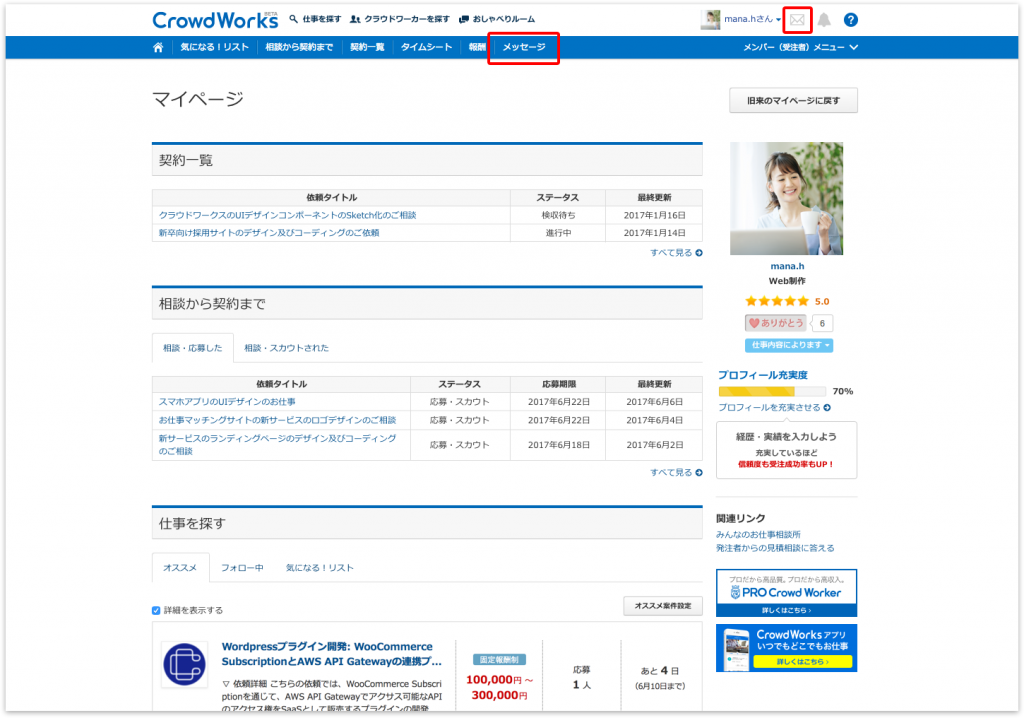
7. 「仕事を探そう!」
旧マイページ: 「仕事を探そう!」「仕事を探す」
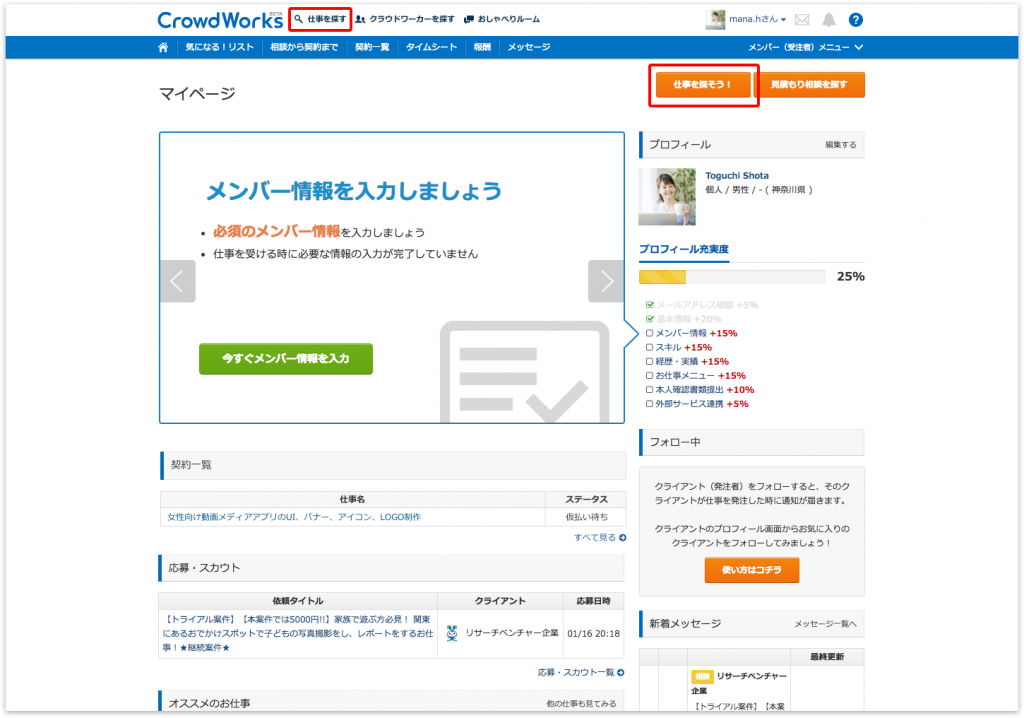
新マイページ: 「仕事を探す」
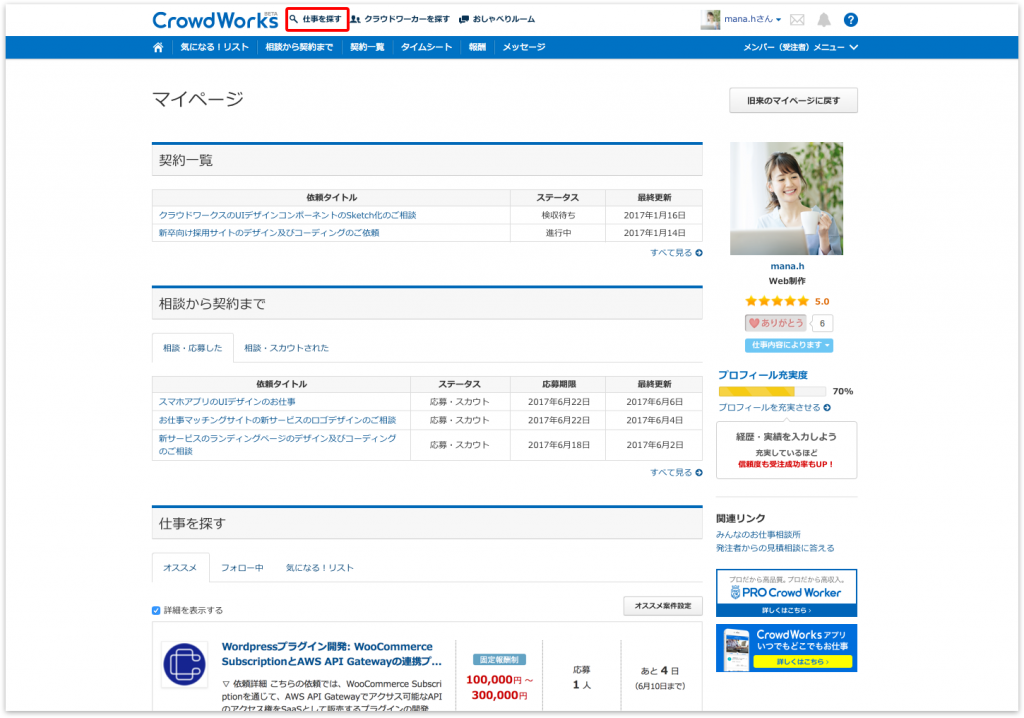
8. 「見積もり相談を探す」
旧マイページ: 「見積もり相談を探す」
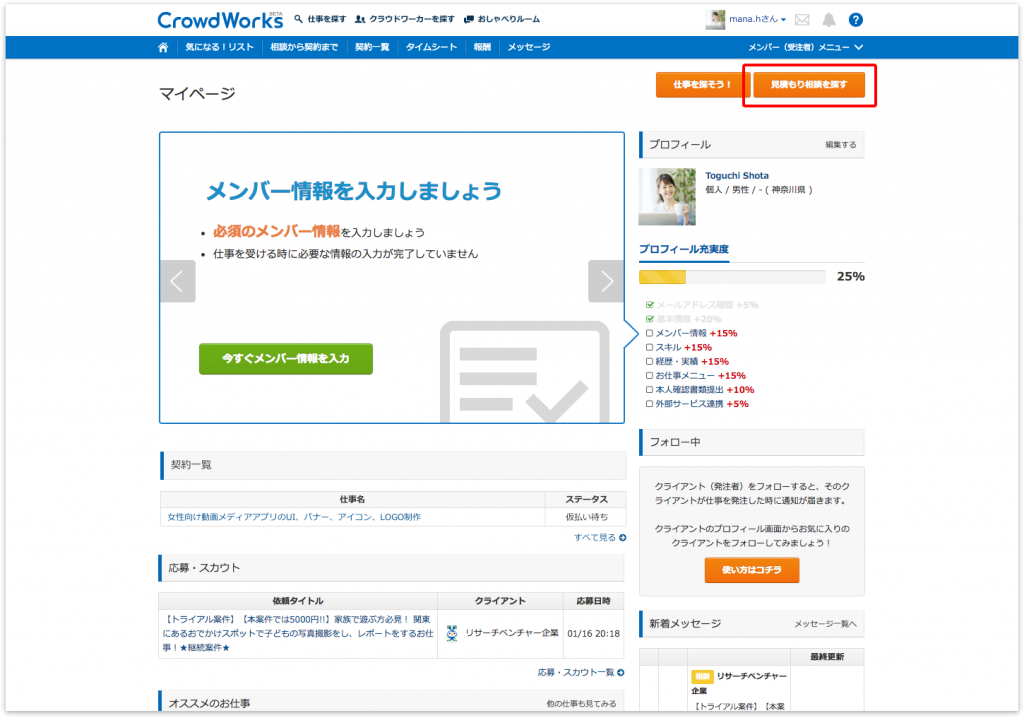
新マイページ: 「発注者からの見積もり相談に答える」
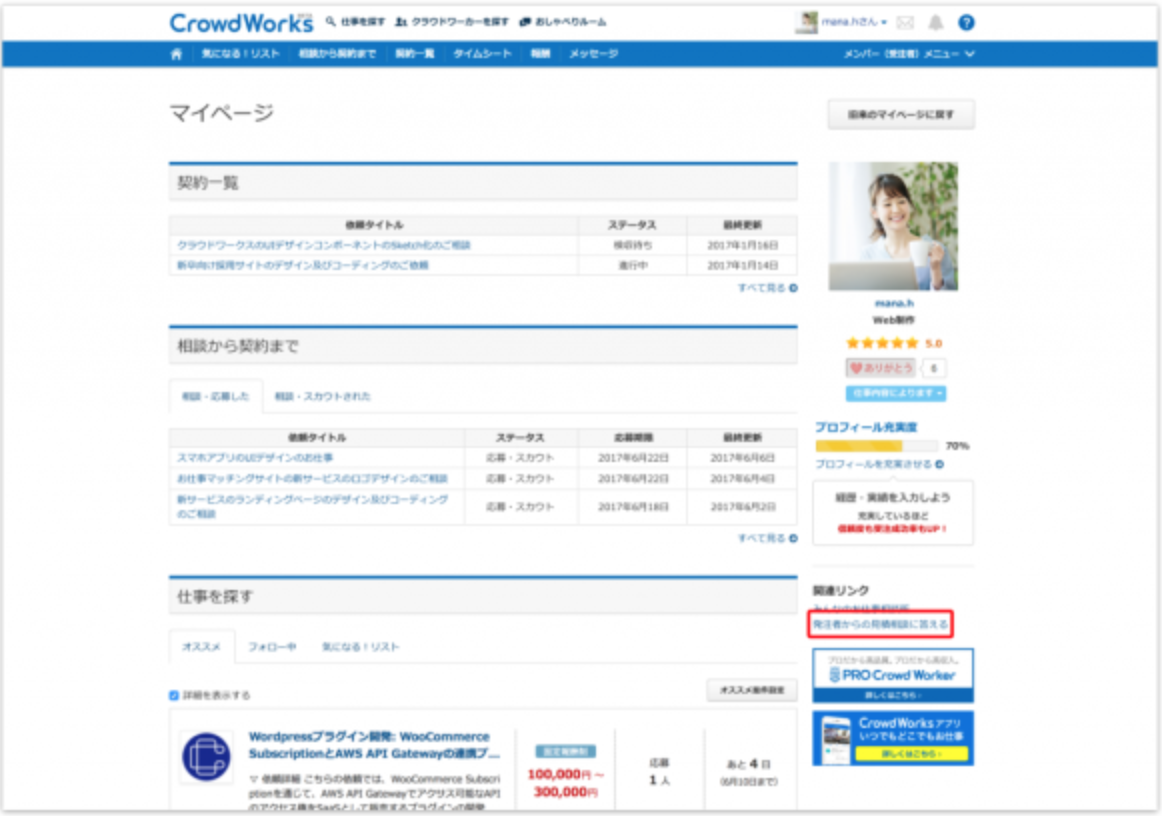
以上、主な機能についてご紹介させていただきました。
クラウドワークスでは、みなさまが仕事をしやすいサービスへとより進化するべく、引き続きサービス内容の改善に力を入れて参ります。今後とも、何卒よろしくお願いいたします。